实例概述
该实例主要运用了如下一些命令:拉伸、草绘、旋转和扫掠等,其中手柄的连接弯曲杆处是通过扫掠特征创建而成,构思很巧。该零件模型及路径查找器如图13.1所示。
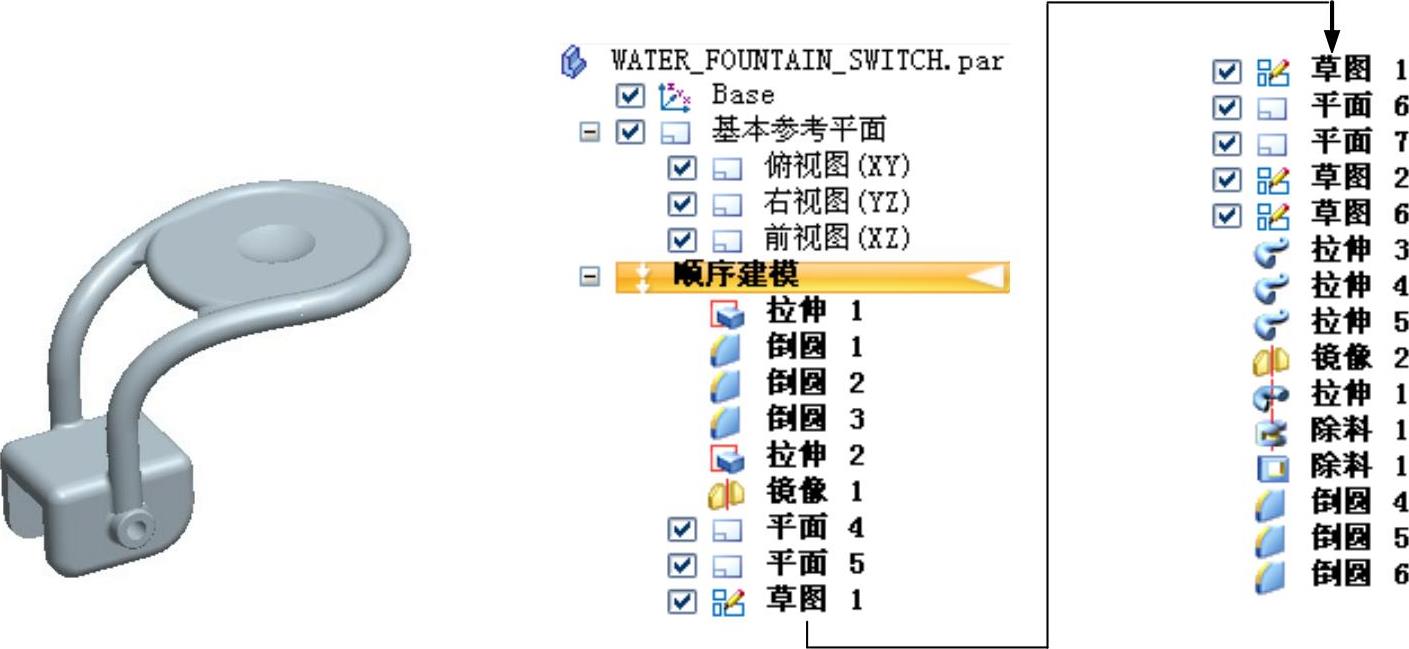
图13.1 零件模型及路径查找器
说明:本例前面的详细操作过程请参见随书光盘中video\ch13\reference\文件下的语音视频讲解文件water_fountain_switch-r01.exe。
Step1.打开文件D:\sest10.3\work\ch13\water_fountain_switch_ex.par。
Step2.创建图13.2所示的拉伸特征2。在 区域中单击
区域中单击 按钮,选取图13.2所示的模型表面作为草图平面,绘制图13.3所示的截面草图,绘制完成后,单击
按钮,选取图13.2所示的模型表面作为草图平面,绘制图13.3所示的截面草图,绘制完成后,单击 按钮;确认
按钮;确认 与
与 按钮被按下,在
按钮被按下,在 下拉列表中输入值4,并按Enter键,拉伸方向为Y轴正方向,在图形区空白区域单击;单击
下拉列表中输入值4,并按Enter键,拉伸方向为Y轴正方向,在图形区空白区域单击;单击 按钮,单击
按钮,单击 按钮,完成拉伸特征2的创建。
按钮,完成拉伸特征2的创建。
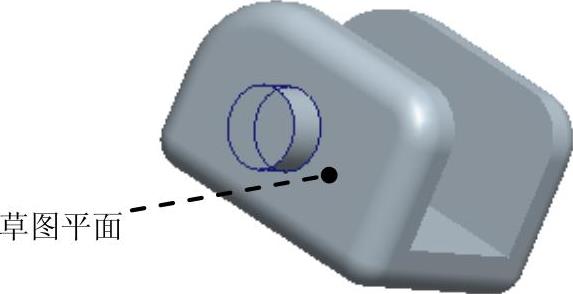
图13.2 拉伸特征2
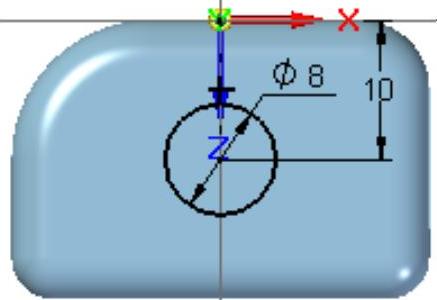
图13.3 截面草图
Step3.创建图13.4b所示的镜像特征1,在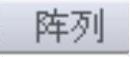 区域中单击
区域中单击 命令,在路径查找器中选取
命令,在路径查找器中选取 作为镜像特征,单击
作为镜像特征,单击 按钮,完成特征的选取;选取前视图(XZ)平面作为镜像中心平面,单击“镜像”命令条中的
按钮,完成特征的选取;选取前视图(XZ)平面作为镜像中心平面,单击“镜像”命令条中的 按钮,完成镜像特征1的创建。
按钮,完成镜像特征1的创建。
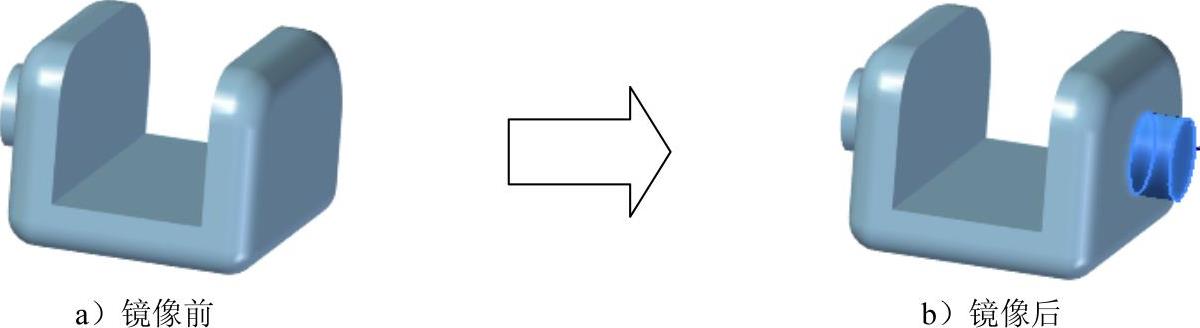
图13.4 镜像特征1
Step4.创建图13.5所示的平面4。在 区域中单击
区域中单击 按钮,选择
按钮,选择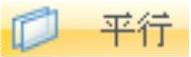 选项;在绘图区域选取俯视图(XY)平面作为参考平面,在
选项;在绘图区域选取俯视图(XY)平面作为参考平面,在 下拉列表中输入偏移距离值10,偏移方向参考图13.6所示,单击完成平面4的创建。
下拉列表中输入偏移距离值10,偏移方向参考图13.6所示,单击完成平面4的创建。
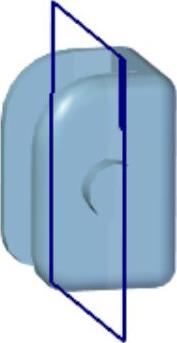
图13.5 平面4
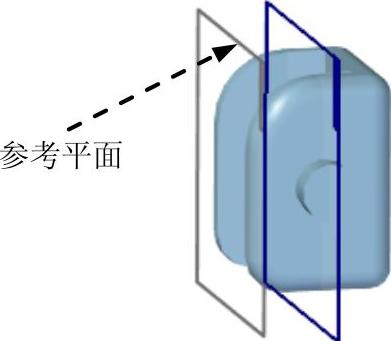
图13.6 参考平面
Step5.创建图13.7所示的平面5。在 区域中单击
区域中单击 按钮,选择
按钮,选择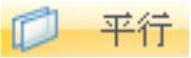 选项;在绘图区域选取俯视图(XY)平面作为参考平面,在
选项;在绘图区域选取俯视图(XY)平面作为参考平面,在 下拉列表中输入偏移距离值50,偏移方向参考图13.8所示,单击完成平面5的创建。
下拉列表中输入偏移距离值50,偏移方向参考图13.8所示,单击完成平面5的创建。
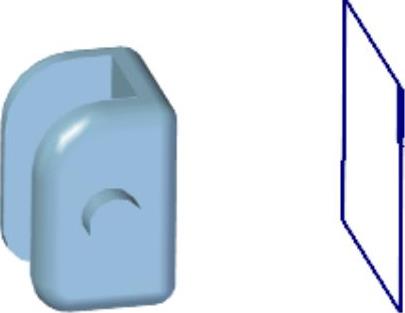
图13.7 平面5
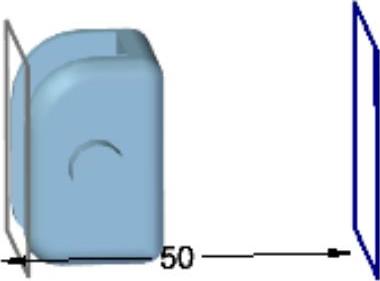
图13.8 参考平面
Step6.创建图13.9所示的草图1。在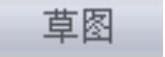 区域中单击
区域中单击 按钮,选取右视图(YZ)平面作为草图平面,绘制图13.10所示的草图1。
按钮,选取右视图(YZ)平面作为草图平面,绘制图13.10所示的草图1。
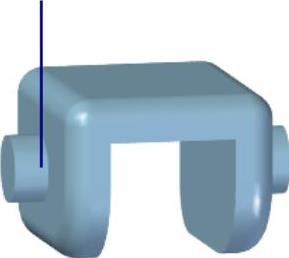
图13.9 草图1(建模环境)
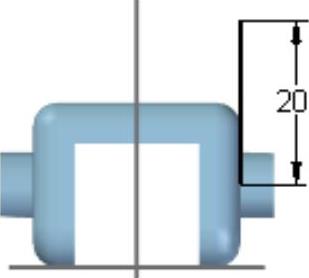
图13.10 草图1(草绘环境)
Step7.创建图13.11所示的平面6。在 区域中单击“重合平面”按钮
区域中单击“重合平面”按钮 ,选取图13.12所示的模型表面作为参考平面,完成平面6的创建。
,选取图13.12所示的模型表面作为参考平面,完成平面6的创建。
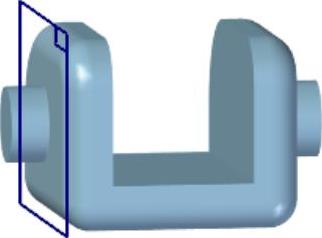
图13.11 平面6
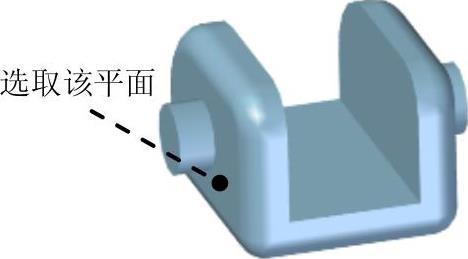
图13.12 参考平面
Step8.创建图13.13所示的平面7。在 区域中单击
区域中单击 按钮,选择
按钮,选择 命令,选取图13.14所示的平面6与YZ平面作为参考平面。然后选取平面6为旋转的基准平面。在“基准面”命令条后的下拉列表中输入角度值为15.0。旋转方向可参考图13.14所示。
命令,选取图13.14所示的平面6与YZ平面作为参考平面。然后选取平面6为旋转的基准平面。在“基准面”命令条后的下拉列表中输入角度值为15.0。旋转方向可参考图13.14所示。
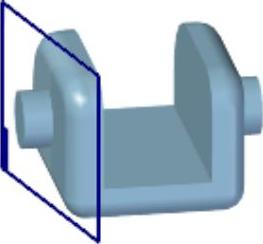
图13.13 平面7
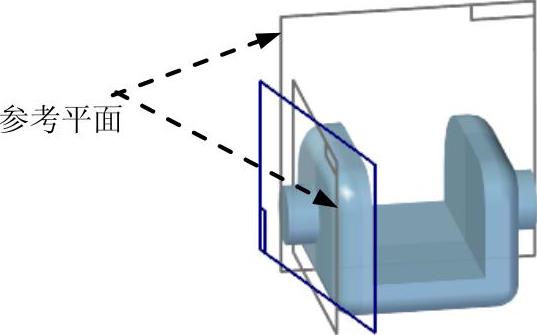
图13.14 参考平面
Step9.创建图13.15所示的草图2。在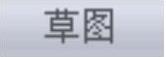 区域中单击
区域中单击 按钮,选取平面7作为草图平面,绘制图13.16所示的草图。
按钮,选取平面7作为草图平面,绘制图13.16所示的草图。
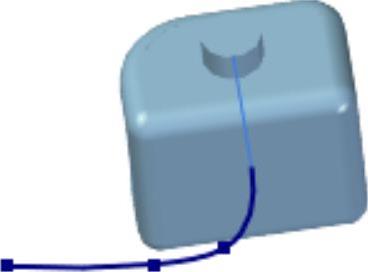
图13.15 草图2(建模环境)
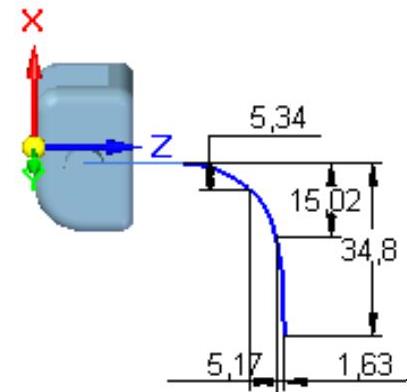
图13.16 草图2(草绘环境)
Step10.创建图13.17所示的草图3。在 区域中单击
区域中单击 按钮,选取平面5作为草图平面,绘制图13.18所示的草图。
按钮,选取平面5作为草图平面,绘制图13.18所示的草图。
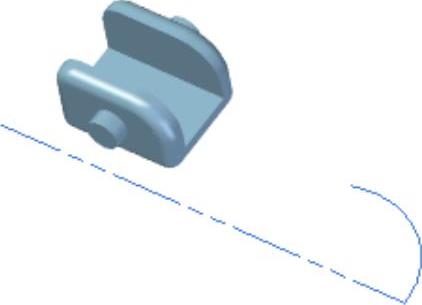
图13.17 草图3(建模环境)(www.daowen.com)
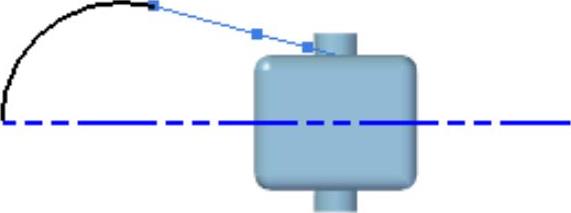
图13.18 草图3(草绘环境)
Step11.创建图13.19所示的扫掠特征1。在 区域中单击
区域中单击 后的小三角,选择
后的小三角,选择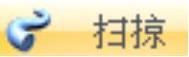 命令后,在“扫掠”对话框的
命令后,在“扫掠”对话框的 区域中选中
区域中选中 单选项。其他参数接受系统默认,单击
单选项。其他参数接受系统默认,单击 按钮,在“创建起源”选项下拉列表中选择
按钮,在“创建起源”选项下拉列表中选择 选项设置值,在图形区中选取图13.20所示的草图1为扫掠轨迹曲线,然后右击;在“创建起源”选项下拉列表中选择
选项设置值,在图形区中选取图13.20所示的草图1为扫掠轨迹曲线,然后右击;在“创建起源”选项下拉列表中选择 选项,选取平面4,绘制图13.21所示的扫掠截面,单击
选项,选取平面4,绘制图13.21所示的扫掠截面,单击 按钮,退出草绘环境;单击“扫掠”命令条中的
按钮,退出草绘环境;单击“扫掠”命令条中的 按钮,再单击
按钮,再单击 按钮;单击
按钮;单击 按钮,完成扫掠特征1的创建。
按钮,完成扫掠特征1的创建。
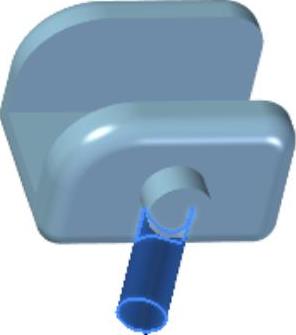
图13.19 扫掠特征1
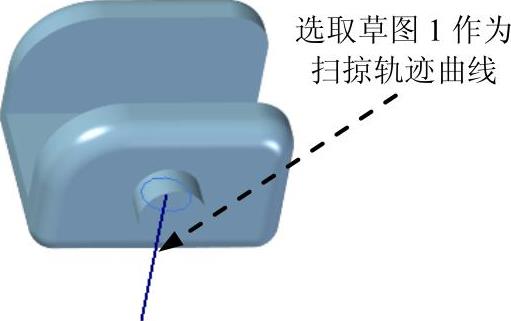
图13.20 选取扫掠轨迹线
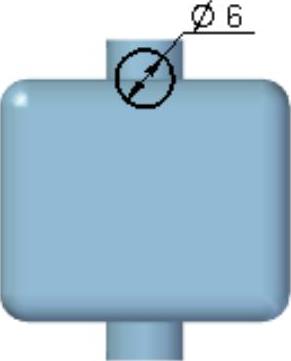
图13.21 扫掠截面草图
Step12.创建图13.22所示的扫掠特征2。在 区域中单击
区域中单击 后的小三角,选择
后的小三角,选择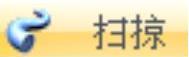 命令后,在“扫掠”对话框的
命令后,在“扫掠”对话框的 区域中选中
区域中选中 单选项。其他参数接受系统默认设置值,单击
单选项。其他参数接受系统默认设置值,单击 按钮,在“创建起源”选项下拉列表中选择
按钮,在“创建起源”选项下拉列表中选择 选项,在图形区中选取图13.23所示的草图2为扫掠轨迹曲线,然后右击;在“创建起源”选项下拉列表中选择
选项,在图形区中选取图13.23所示的草图2为扫掠轨迹曲线,然后右击;在“创建起源”选项下拉列表中选择 选项,选取草图1作为参考,在图13.24所示的草图1曲线顶点处单击,绘制图13.25所示的扫掠截面,单击
选项,选取草图1作为参考,在图13.24所示的草图1曲线顶点处单击,绘制图13.25所示的扫掠截面,单击 按钮,退出草绘环境;单击“扫掠”命令条中的
按钮,退出草绘环境;单击“扫掠”命令条中的 按钮,再单击
按钮,再单击 按钮;单击
按钮;单击 按钮,完成扫掠特征2的创建。
按钮,完成扫掠特征2的创建。

图13.22 扫掠特征2
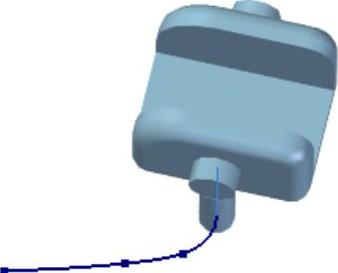
图13.23 扫掠轨迹曲线

图13.24 确定草绘平面
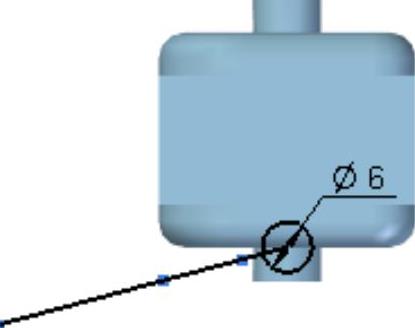
图13.25 扫掠截面草图
Step13.创建图13.26所示的扫掠特征3。在 区域中单击
区域中单击 后的小三角,选择
后的小三角,选择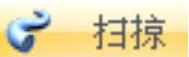 命令后,在“扫掠”对话框的
命令后,在“扫掠”对话框的 区域中选中
区域中选中 单选项。其他参数接受系统默认设置值,单击
单选项。其他参数接受系统默认设置值,单击 按钮,在“创建起源”选项下拉列表中选择
按钮,在“创建起源”选项下拉列表中选择 选项,在图形区中选取图13.27所示的草图3为扫掠轨迹曲线,然后右击;在“创建起源”选项下拉列表中选择
选项,在图形区中选取图13.27所示的草图3为扫掠轨迹曲线,然后右击;在“创建起源”选项下拉列表中选择 选项,选取草图2作为参考,在图13.28所示的草图2曲线顶点处单击,绘制图13.29所示的扫掠截面,单击
选项,选取草图2作为参考,在图13.28所示的草图2曲线顶点处单击,绘制图13.29所示的扫掠截面,单击 按钮,退出草绘环境;单击“扫掠”命令条中的
按钮,退出草绘环境;单击“扫掠”命令条中的 按钮,再单击
按钮,再单击 按钮;单击
按钮;单击 按钮,完成扫掠特征3的创建。
按钮,完成扫掠特征3的创建。

图13.26 扫掠特征3
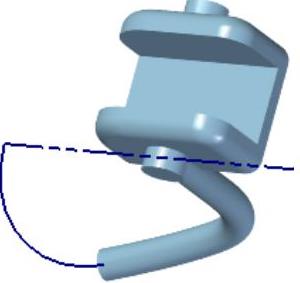
图13.27 扫掠轨迹曲线
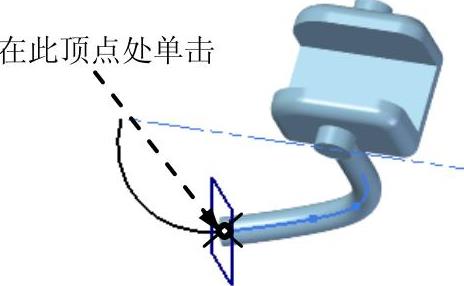
图13.28 确定草绘平面
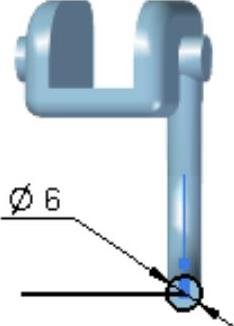
图13.29 扫掠截面草图
Step14.创建图13.30b所示的镜像特征2,在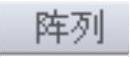 区域中单击
区域中单击 命令,在路径查找器中选取
命令,在路径查找器中选取 、
、 和
和 作为镜像特征,单击
作为镜像特征,单击 按钮,完成特征的选取;选取前视图(XZ)作为镜像中心平面,单击“镜像”命令条中的
按钮,完成特征的选取;选取前视图(XZ)作为镜像中心平面,单击“镜像”命令条中的 按钮,完成镜像特征2的创建。
按钮,完成镜像特征2的创建。
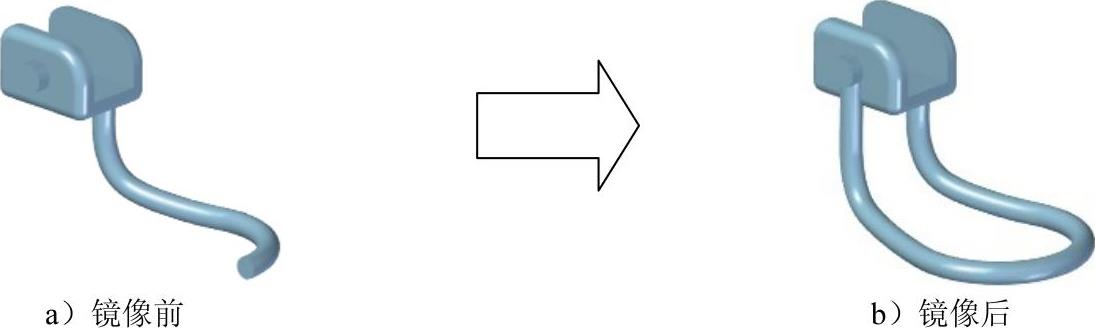
图13.30 镜像特征2
Step15.创建图13.31所示的旋转特征1。在 区域中选择
区域中选择 命令,选取前视图(XZ)平面为草图平面,绘制图13.32所示的截面草图;单击
命令,选取前视图(XZ)平面为草图平面,绘制图13.32所示的截面草图;单击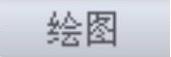 区域中的
区域中的 按钮,选取图13.32所示的线为旋转轴;单击“关闭草图”按钮
按钮,选取图13.32所示的线为旋转轴;单击“关闭草图”按钮 ,在“旋转”命令条的
,在“旋转”命令条的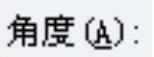 文本框中输入值360.0,在图形区空白区域单击;单击“旋转”命令条中的
文本框中输入值360.0,在图形区空白区域单击;单击“旋转”命令条中的 按钮,完成旋转特征1的创建。
按钮,完成旋转特征1的创建。
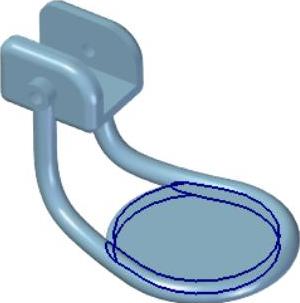
图13.31 旋转特征1
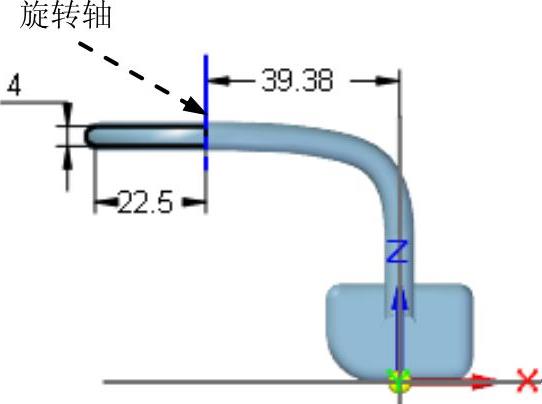
图13.32 截面草图
Step16.创建图13.33所示的旋转切削特征1。在 区域中单击
区域中单击 按钮,选取前视图(XZ)平面作为草图平面,绘制图13.34所示的截面草图;单击区域中的
按钮,选取前视图(XZ)平面作为草图平面,绘制图13.34所示的截面草图;单击区域中的 按钮,选取图13.34所示线为旋转轴,单击
按钮,选取图13.34所示线为旋转轴,单击 按钮;在“旋转”命令条的
按钮;在“旋转”命令条的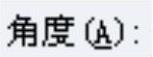 文本框中输入值360.0。在图形区空白区域单击,单击窗口中的
文本框中输入值360.0。在图形区空白区域单击,单击窗口中的 按钮,完成旋转切削1的创建。
按钮,完成旋转切削1的创建。
Step17.创建图13.35所示的除料特征1。在 区域中单击
区域中单击 按钮,选取前视图(XZ)平面作为草图平面,进入草绘环境。绘制图13.36所示的截面草图;绘制完成后,单击
按钮,选取前视图(XZ)平面作为草图平面,进入草绘环境。绘制图13.36所示的截面草图;绘制完成后,单击 按钮。在“拉伸”命令条单击
按钮。在“拉伸”命令条单击 按钮定义拉伸深度,选择命令条中的“贯通”按钮
按钮定义拉伸深度,选择命令条中的“贯通”按钮 ,在需要移除材料的一侧单击鼠标左键,单击
,在需要移除材料的一侧单击鼠标左键,单击 按钮,单击
按钮,单击 按钮,完成除料特征1的创建。
按钮,完成除料特征1的创建。

图13.33 旋转切削特征1
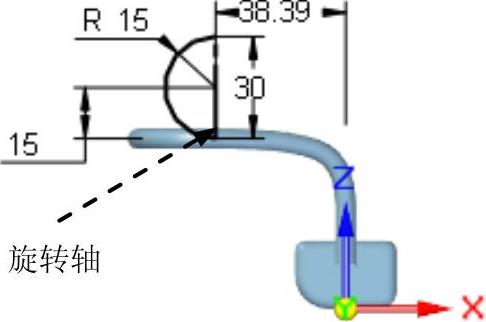
图13.34 截面草图
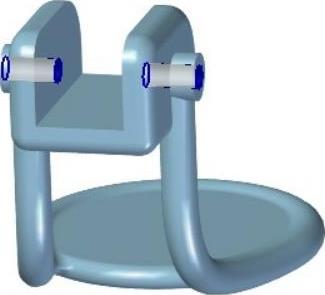
图13.35 除料特征1
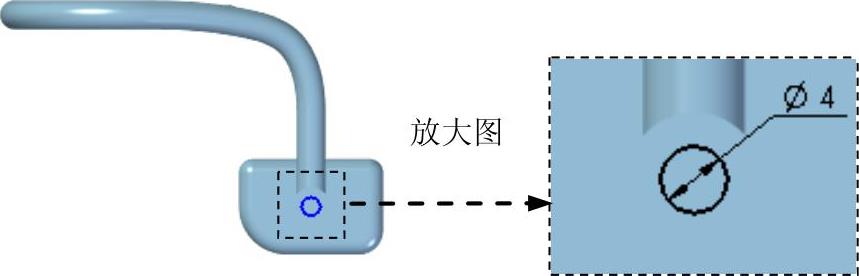
图13.36 截面草图
Step18.后面的详细操作过程请参见随书光盘中video\ch13\reference\文件下的语音视频讲解文件water_fountain_switch-r02.exe。
免责声明:以上内容源自网络,版权归原作者所有,如有侵犯您的原创版权请告知,我们将尽快删除相关内容。








